「キャリアアップのためにMOSを取得したい」
「あまりパソコンはできないけれどMOS取得を目指したい」
と考えている方で勉強方法に悩んでいる方はいらっしゃるのではないでしょうか。WordやExcelなどのMicrosoftOffice製品のスキルを証明するMOS資格は、取得すると一定レベル以上のスキルを持っていると証明できるため事務やオフィスの内勤の仕事をしている方におすすめの資格です。
この記事ではMOS資格の難易度やレベル別の試験対策の仕方などを解説しますので、MOSの受験を考えている方はぜひ参考にしてください。
コンテンツ
MOSの資格の種類の違いは?ソフトと習熟度別に分かれている!

MOS資格は学校生活や仕事で必要となるパソコンスキルを取得でき、自分のオフィス製品の利用スキルを客観的に示すことができる資格です。あまりパソコン操作が得意でない方も対策学習をすることにより、実務力がアップしすぐに業務で役立つスキルが身に付きます。
オフィス製品のスキルが高まることにより「仕事の成果が上がる」「生産性が高まる」などの調査結果もあり、オフィス製品を仕事で使用するなら持っていて損はない資格と言えるでしょう。公式サイトに詳しく調査内容やMOSを活用している企業の情報などが載っています。ここでは詳しくMOS試験の概要について紹介します。
MOSの資格の種類一覧
MOSにはどのような科目があるのでしょうか。WordやExcel、Accessなど製品ごとに試験があり、WordとExcelの2科目は一般レベル(スペシャリスト)と上級レベル(エキスパート)の2つのレベルが用意されています。同一バージョン内で所定の科目に合格すると「マイクロソフトオフィスマスター」の称号が得られます。
MOSには2013や2019などバージョンごとに種類が異なります。出題内容に大きな違いはありませんが、出題形式が変わるため自分が普段使用しているバージョンの試験を受けるのがよいでしょう。
| 試験科目 | ソフトの内容 | スペシャリスト | エキスパート |
|---|---|---|---|
| Word | 文書作成ソフト | Word 365&2019 Word 2016 Word 2013 | Word 365&2019 エキスパート Word 2016 エキスパート Word 2013 エキスパート Part1 Word 2013 エキスパート Part2 |
| Excel | 表計算ソフト | Excel 365&2019 Excel 2016 Excel 2013 | Excel 365&2019 エキスパート Excel 2016 エキスパート Excel 2013 エキスパート Part1 Excel 2013 エキスパート Part2 |
| PowerPoint | プレゼンテーションソフト | PowerPoint 365&2019 PowerPoint 2016 PowerPoint 2013 | – |
| Access | データベース管理ソフト | Access 2016 Access 2013 | Access 365&2019 エキスパート |
| Outlook | 電子メール・情報管理ソフト | Outlook 365&2019 Outlook 2016 Outlook 2013 | – |
それぞれの資格の出題範囲は?
MOS資格には多くの科目がありますが、一般業務で利用する人が多いWord・Excel・PowerPointの資格を目指す方が多いです。それぞれの出題範囲を下記にまとめました。自分がどのレベルの取得を目指せるかを考えながらチェックしましょう。
一般的な業務で使う場合は、一般(スペシャリスト)の内容で十分です。上級(エキスパート)は業務をスムーズに行うテクニックというより、業務改善に役立つテクニックのような内容と言えます。
| 科目 | 区分 | 出題範囲 |
|---|---|---|
| Word | 一般 | 文字サイズやフォントの変更、表の作成・編集、作成した文章の印刷など |
| Word | 上級 | スタイル機能や目次・牽引作成、他のアプリケーションからのデータ取込、文章の検閲など |
| Excel | 一般 | 数式や基本的な関数、セルの書式設定、グラフ作成など |
| Excel | 上級 | ピボットテーブルや入力規則の設定、マクロの作成・編集など |
| PowerPoint | – | スライドマスターの編集、書式設定、アニメーションや画面切り替え効果の設定、アウトライン文書の挿入、印刷の設定など |
| Access | – | データベース設計、テーブル、リレーションシップ、クエリなどのデータベースオブジェクトの作成・編集・管理 |
| Outlook | – | メールの作成・編集や連絡先の管理、タスク管理・依頼など様々な目的や状況に合わせたツールの活用 |
試験時間や合格点は?合格率は高く、難易度は低い!
MOS試験の受験者数や合格率は公表されていませんが、一般(スペシャリスト)は約80%、上級(エキスパート)は約60%と言われておりどちらも合格率は高めです。パソコン教室などで学習した場合の合格率は90%近くになるため、比較的難易度が低い試験と言えるでしょう。試験時間は50分で年齢や国籍を問わず誰でも受験ができます。
スペシャリストに関しては、一から勉強する場合でも十分独学で合格を目指せる内容です。「オフィス製品の入ったパソコンを持っていない」「そもそもパソコンの操作方法に不安がある」方はパソコン教室や動画教材を使用して学習を進めるのがいいかもしれません。
受験するには?試験会場や試験日程を解説
MOSには全国一斉試験と随時試験の2つの受験方法があります。申し込み方法は異なりますが、どちらも受験料や試験内容は全て同じです。申込期限や締切がそれぞれ異なるため公式サイトで確認し、自分が受けやすい日程と場所を選んでください。試験日と場所から検索できるため便利です。
| 全国一斉試験 | 随時試験 | |
|---|---|---|
| 試験実施日時 | 毎月1~2回 | 各試験会場が設定した日(ほぼ毎日あり) |
| 試験会場 | 一斉試験会場より選択 | 随時試験実施会場(パソコンスクールや専門学校)より選択 |
| 申し込み方法 | インターネット申込 | 試験会場へ直接問い合わせ |
受験料は一般(スペシャリスト)が10,780円(税込)、上級(エキスパート)が12,980円(税込)となっています。学生の場合は学割を適応でき受験料が2,000円割引で受けられるためお得です。合否は受験後すぐに判定するため、取得したその日から就職や転職活動に活かせます。
MOSに最適な勉強方法は?全部で3種類ある!

MOS資格は難易度が低く、パソコン初心者でも十分合格を目指せる資格です。ほぼ毎日試験を実施しており受験日が多いため受験日を先送りして受験せずに終わった、ということがないように受験日を先に決めて取り組んだ方が効率的に勉強を進められるでしょう。ここでは、経験者・初学者・パソコンを持っていない方それぞれに最適な勉強方法が異なります。
【経験者】2週間程度で独学合格を目指せる!
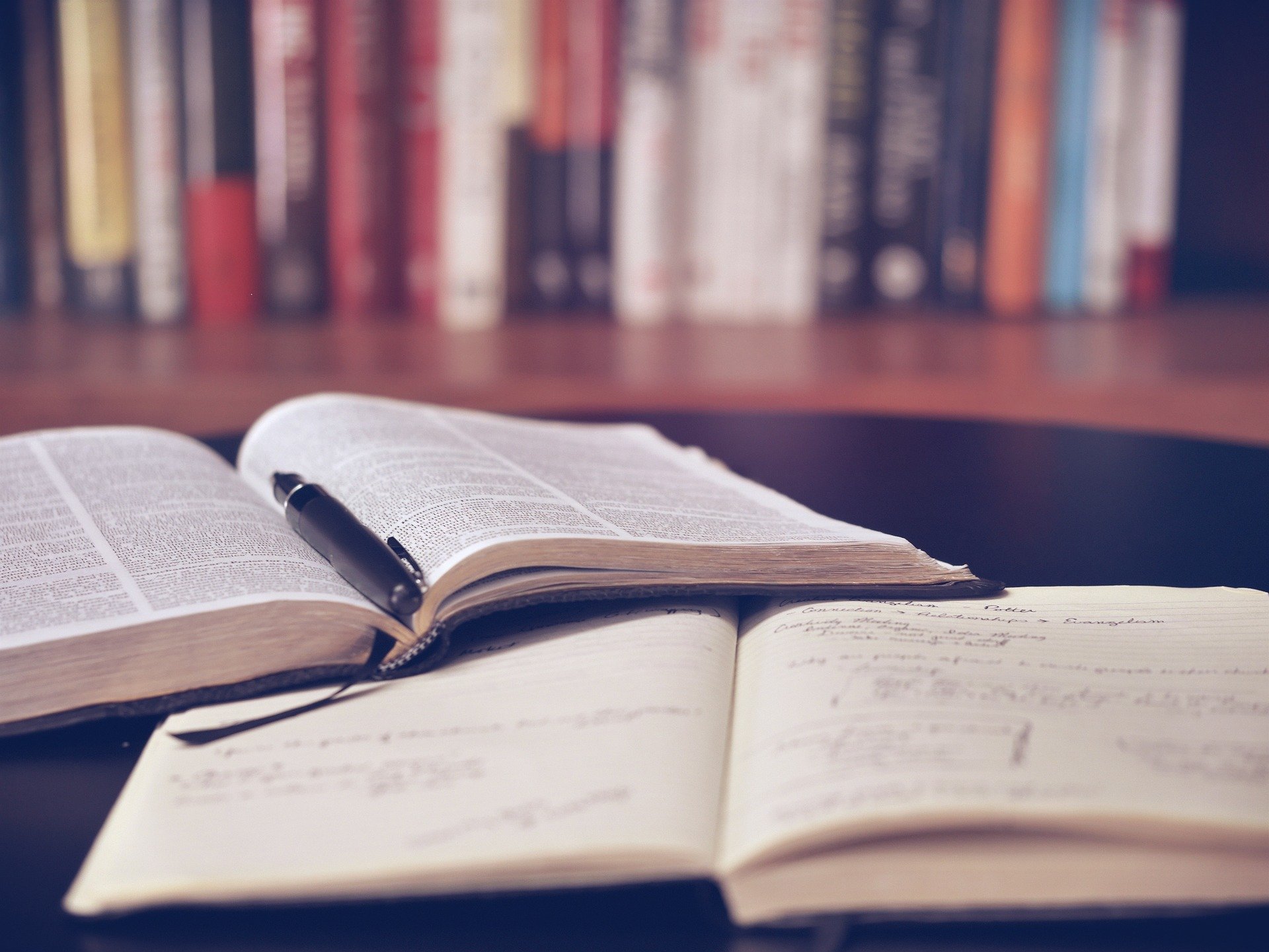
パソコン操作になれている人、業務でOffice製品を使用している人なら2週間程度の学習で合格を目指せます。MOSは受験者数が多く対策テキストが豊富なので、独学で学習をする際は参考書を活用しましょう。試験の形式や出題傾向を掴み本番同様の問題で対策しておくと、試験当日に慌てずに普段通りの力を発揮できます。
MOSの対策テキストを購入する
MOS対策テキストは数多く出版されています。購入する際の注意点は以下の6つです。
- 受験科目とバージョンが正しいか(2013、2016、365&2019などバージョンにより仕様が異なる)
- スペシャリストとエキスパートどちら向けのテキストか
- 実際に操作しながら学べる問題演習形式のテキストか
- 図や表を用いた解説が載っているか
- 模擬試験が付いているか
- 出版年月が新しいか
マイクロソフト オフィス スペシャリスト(MOS)の公式HPで対策テキストを検索できるので活用しましょう。ありすぎて選べない方向けに人気の2シリーズを紹介します。
「よくわかるマスター」シリーズ
出題範囲の解説と模擬試験で構成されているためMOS試験の内容を1冊でカバーできる万能テキストです。オリジナル模擬試験が5回分収録されているため、学習から実践まで効率的に試験対策を進められます。
Word、Excel、PowerPoint、Accsessの科目でテキストが販売されています。図解がわかりやすく、オリジナル模擬試験のデータは公式サイトからダウンロードする形式のためCDドライブがないパソコンでも利用できます。
Amazonで購入する方はこちら
「MOS攻略問題集」シリーズ
出題範囲の機能について、練習問題+機能の説明+操作手順の3ステップで学習できるので、操作を練習しながら学べるテキストです。試験範囲の解説、試験形式に慣れるための模擬練習問題、模擬テストで構成されていて演習を繰り返しながら最短距離で学習を進められます。
Word、Excel、PowerPoint、Accsessの科目でテキストが販売されています。添付のDVDでテスト問題を解くことができるので、実践的に手を動かして問題を解きながら学習したい方におすすめです。
Amazonで購入する方はこちら
模擬問題を通してアウトプットを心がける
実はMOSの過去問は非公開です。公開されていない理由として、問題はコンピュータが膨大な試験データからランダムに選んで出題しているからです。どんな問題が出題されるかは試験を受けない限りわからず、問題データが多いため過去問集としての販売ができません。過去問集で対策できないため、模擬試験や模擬問題での対策が重要になってきます。
試験対策として有効なのは本番形式の模擬問題を多く解くことです。操作をテキストで読んでインプットするだけではなく、必ず実際の試験問題を解くアウトプットをして試験の傾向を掴みましょう。
【初学者】通信講座や動画教材で1,2か月で合格を目指せる!

パソコン操作に自信がない、今までExcelやWordをほとんど使用したことがない方は独学ではなく通信講座や動画教材を利用し、1、2か月程度での合格を目指しましょう。パソコンレベルは人それぞれですが、テキストを読んで学習を進める自信がなければ講座を受講した方が早いです。
参考書やテキストだけの独学は低コストですが、パソコン操作に慣れていない方だと時間がかかり操作方法がわからないまま挫折してしまう方が多いです。身近にパソコン操作に詳しい方がいればよいのですが、聞く人がいない方は通信講座の受講をおすすめします。
初歩から丁寧に解説する通信講座がオススメ
初心者におすすめなのは、テキスト中心ではなく動画を視聴しながら学習できるタイプの通信講座です。動画教材は、実際に操作をしているのを見ながら自分のパソコンを操作することができるため直観的でわかりやすく、わからなくて学習が停滞し挫折を防げるでしょう。
Udemyの動画教材で学習する
Udemyは世界最大の動画学習サイトで、様々な講座が販売されています。ExcelとWordのMOS講座は10,000円程度で購入でき一度購入すれば視聴制限なく受講が可能なため、通信講座を受講するほどではないがテキストだけだと操作がよくわからない方におすすめです。
動画教材はいつでもどこでも視聴ができるため自分の好きなタイミングで学習できます。質問ができるサポートはついていないため分からないところは何度も動画を観たり調べたりしなければなりませんが、ある程度パソコンが使える方は問題なく学習を進められるでしょう。
購入した講座は30日以内であれば全額返金対象のため、思っていたものと違ったと感じたら返金を受けることも可能です。無料サンプルを見てから購入を決められるので、バージョンや講師の話し方を確認したうえで検討できますよ。
UdemyのMOS講座はこちら
ユーキャンの通信講座で学習する
ExcelやWordをあまり使ったことがなく、わからないところは質問して解決したい方はユーキャンの通信講座がおすすめです。丁寧なテキストはパソコン画面を表した表や図が豊富で初心者にもわかりやすい仕様になっています。またユーキャン受講生専用のインターネットサービスにて動画で実際の操作の流れを確認できるため、テキストだけでわかりにくい部分を解決できるでしょう。
模擬試験が5回分収録されたCDが付属されているので本番通りの時間で自分の実力を確認でき、丁寧な解答アニメーションは効率的な反復練習に役立ちます。最短1か月での合格を目指し学習を進められるので初心者でも短期間の合格力を身につけられる講座です。
コース一覧は以下のようになっています。料金はMOS365&2019対応コースのもので、2016や2013などバージョンによって金額に多少差があります。詳しくはHPをご確認ください。
| 試験科目 | 区分 | コース名 | 費用(円) |
|---|---|---|---|
| Word+Excel | 一般+上級 | 【MOS365&2019】一般・上級一貫 Word&Excel両方コース | 59,000 |
| Word | 一般+上級 | 【MOS365&2019】一般・上級一貫 Wordコース | 30,000 |
| Excel | 一般+上級 | 【MOS365&2019】一般・上級一貫 Excelコース | 30,000 |
| Word+Excel | 上級 | 【MOS365&2019】上級レベル Word&Excel両方コース | 31,800 |
| Word | 上級 | 【MOS365&2019】上級レベル Wordコース | 17,000 |
| Excel | 上級 | 【MOS365&2019】上級レベル Excelコース | 17,000 |
| Word+Excel | 一般 | 【MOS365&2019】一般レベル Word&Excel両方コース | 24,000 |
| Word | 一般 | 【MOS365&2019】一般レベル Wordコース | 16,000 |
| Excel | 一般 | 【MOS365&2019】一般レベル Excelコース | 16,000 |
【自宅にパソコンが無い】パソコン教室に通う!

自宅にパソコンがないけれど、MOS試験を受験したい方はパソコン教室に通い試験勉強をするのが合格への近道です。MOS試験勉強はテキストを読むだけではなく、実際にパソコン操作を行って実践的に学ぶ必要がありパソコンを使わず勉強するのは不可能と言えます。
友人から借りる、ネットカフェに行くなどパソコンを持っていなくても学習する方法はありますが、パソコン教室に通うのがおすすめです。パソコン教室のメリットとしては以下が挙げられます。
- 操作を教えてもらえるので初心者でも安心
- 時間が決まっているため集中できモチベーションが上がりやすい
- 普段学習しているパソコン教室で試験を受験できる
- 短期集中コースやMOS対策コースなどで短期合格を目指せる
可能であればOffice製品付きのパソコンを購入する
せっかくMOS試験を受けるのならこの機会にパソコンを購入した方がよいでしょう。スマートフォンではWordやExcelなどが使えないのでので今後パソコンを使用する、業務でパソコンを利用しているのなら1台持っておくと作業が捗ります。パソコンを購入する際はOffice製品が付いているものを選ぶと学習がスムーズに始められます。
MOSの対策をするときの注意事項は?

MOSの対策を始める前に注意事項が二つあります。自分のパソコンにOffice製品は入っていますか。WindowではなくMacを使用していませんか。注意事項を詳しく見ていきましょう。
オフィスソフトがパソコンに入っていない場合は?Office365を購入しよう!
最近ではOffice製品が付いていないパソコンが販売されているので、自分のパソコンにOffice製品が入っていない場合もあるでしょう。そういった場合はMOS学習のためにMicrosoft 365の契約が必要です。Microsoft 365はOffice アプリケーションのサブスクリプションサービスで、個人向けプランの料金は年間1万2,984円(税込)または月額1,284円(税込)です。
パソコンがmacの場合は?模擬テストが動かない場合がある!
MOS試験はWindowの受験のみで、Macには対応していません。Microsoft 365を契約し、MacでWordやExcelを操作することは可能ですが対策テキストに付属している模擬テストが動かない場合があるので注意が必要です。
Macで模擬テストを動作させるためには、Window環境を作る必要があります。Macに標準搭載されているBootCampを利用すればWindowのインストールは可能ですが、キーボード配置は実際のWindowとは違いがありマウス操作も校となるためMOS試験までに慣れておきましょう。
実際にMOSを取得した人の勉強方法

MOS試験を合格した方が実際にどのように勉強したのか気になりますよね。Twitterにて独学での試験勉強法をツイートしている方がいらっしゃいましたので紹介します。勉強期間や使用したテキストなどをまとめているので、これから学習を考えている方は参考になりますね。
まとめ:MOSは経験者の場合は独学が容易!初学者の場合は無理せず通信講座や動画教材を利用しよう!

MOS資格の勉強法について詳しく紹介しました。MOS試験は業務でOffice製品の使用経験がある方やパソコンに苦手意識のない方は対策テキストを使っての独学が目指せます。勉強期間も2週間程度、試験はほぼ毎日受けられますのでキャリアアップのために資格取得を目指してはいかがでしょうか。
パソコン操作に自信がない方はテキストだけでなく動画教材や通信講座、パソコン教室を利用した方が資格取得までの道のりを短縮できるでしょう。通信講座やパソコン教室はそれほど高額ではないため、テキストだけで学習できる自信がない方は一度検討してみることをお勧めします。

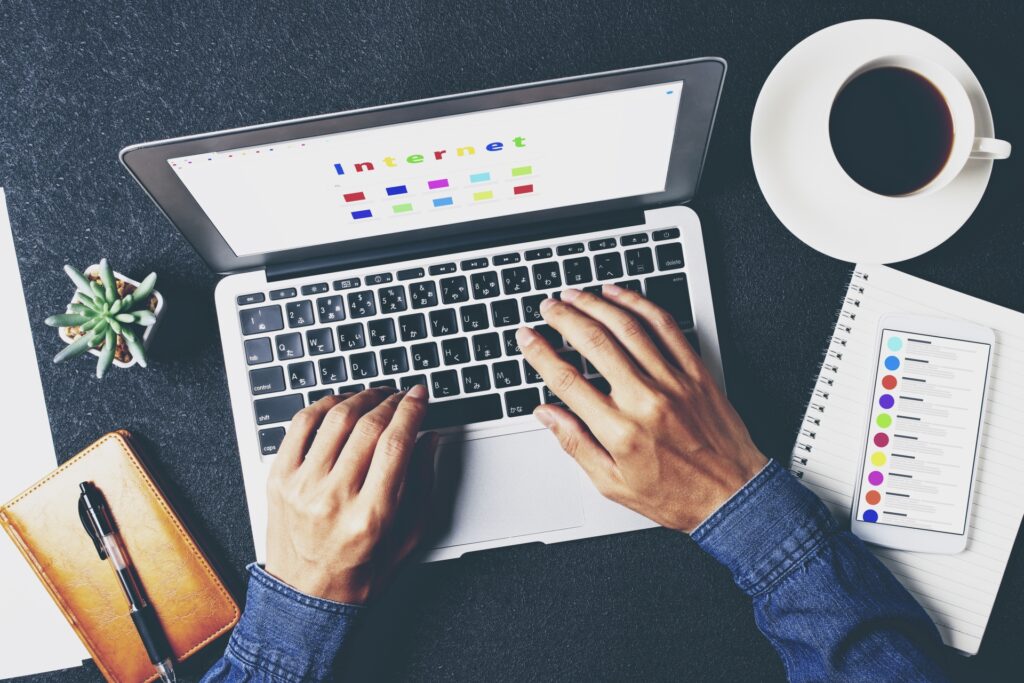



コメントを残す